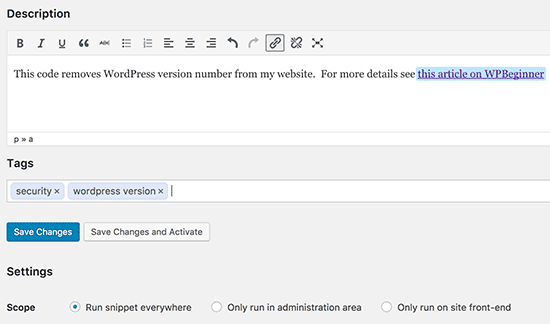في كثير من الأحيان عند القراءة دروس ووردبريس، قد يُطلب منك إضافة مقتطفات تعليمات برمجية مخصصة في ملف function.php الخاص بقالبك أو في ملحق. المشكلة هي أن أدنى خطأ يمكن أن يجعل موقعك غير قابل للاستخدام. في هذا البرنامج التعليمي ، سنعرض لك طريقة سهلة لإضافة رمز مخصص إلى WordPress دون كسر موقعك.
المشكلة في قصاصات الكود المخصص
ستجد غالبًا مقتطفات التعليمات البرمجية في ملف دروس ووردبريس مع تعليمات لإضافتها إلى ملف function.php الخاص بالسمه أو إلى مكون إضافي محدد على موقعك.
المشكلة هي أنه حتى خطأ صغير في المقتطف المخصص يمكن أن يجعل موقعك غير قابل للوصول.
المشكلة الأخرى هي أنه إذا أضفت عدة مقتطفات في مكون إضافي معين ، فقد يصبح من الصعب إدارة الملف.
في الآونة الأخيرة أثناء البحث عن حل ، اكتشفنا حلاً سهلاً للسماح للمستخدمين بإضافة وإدارة المقتطفات المخصصة على WordPress.
أضف مقتطفات برمجية مخصصة إلى WordPress
أول شيء فعله هو تثبيت وتفعيل البرنامج المساعد « كود القصاصات على موقعك لمزيد من التفاصيل ، انظر دليلنا خطوة بخطوة حول كيفية تثبيت مكون WordPress الإضافي.
عند التنشيط ، سيضيف المكون الإضافي عنصر قائمة جديدًا بعنوان Snippets على شريط إدارة WordPress الخاص بك. سيؤدي النقر فوقه إلى إظهار قائمة بجميع المقتطفات المخصصة التي قمت بحفظها في موقعك.
نظرًا لأنك قمت بتثبيت المكون الإضافي للتو ، فستكون قائمتك فارغة.
المضي قدما وانقر على زر إضافة جديد لإضافة مقتطف الشفرة المخصص الأول إلى WordPress.
سينقلك هذا إلى الصفحة " إضافة خلاصة جديدة ".
يجب عليك أولاً إدخال عنوان مقتطف الشفرة. هذا يمكن أن يكون أي شيء يساعدك على تحديد الرمز. ثم يمكنك نسخ ولصق التعليمات البرمجية الخاصة بك في مربع الرمز.
في لقطة الشاشة أعلاه ، أضفنا مقتطف رمز مخصص لإزالة رقم إصدار WordPress على موقع الاختبار الخاص بنا.
وظيفة wpb_remove_version () {عودة ''؛ } Add_filter ( 'the_generator'، 'wpb_remove_version')؛
أسفل مربع الشفرة سترى مربع نص لإضافة وصف. يمكنك إضافة شيء هنا يساعدك على فهم وظيفة هذه الشفرة ، وأين وجدتها ، وسبب إضافتها إلى موقعك.
يمكنك أيضًا تعيين علامات إلى مقتطف الشفرة الخاص بك. سيساعدك هذا في فرز مقتطفات الشفرة حسب الموضوع والميزة.
أخيرًا ، يمكنك النقر فوق الزر حفظ التغييرات وتفعيل ".
إذا كنت تريد فقط حفظ المقتطف وعدم تنشيطه ، فيمكنك النقر فوق " حفظ التغييرات ".
يمكنك أيضًا تغيير نطاق المقتطف. يمكنك تشغيله فقط على لوحة القيادة أو على الواجهة الأمامية أو في أي مكان. إذا لم تكن متأكدًا ، احتفظ بالخيار الافتراضي " تشغيل المتكررة في كل مكان ".
بمجرد حفظ المقتطف وتنشيطه ، سيتم تطبيق هذا الرمز تلقائيًا على موقعك.
معالجة الأخطاء في التعليمات البرمجية المخصصة
عادةً ، إذا ارتكبت خطأً بإضافة رمز مخصص في البرنامج المساعد الخاص بالموقع أو الملف الخاص بك ، فإن هذا سيجعل موقعك يتعذر الوصول إليه.
ستبدأ في رؤية خطأ في بناء الجملة أو خطأ 500 على موقعك. لحل هذه المشكلة ، ستحتاج إلى إلغاء التعليمات البرمجية يدويًا باستخدام عميل FTP.
يتمثل الجزء الأنيق من المكون الإضافي Code Snippets في اكتشاف خطأ في بناء الجملة تلقائيًا في الشفرة وتعطيله على الفور.

إدارة مقتطفات الشفرة المخصصة الخاصة بك
البرنامج المساعد « كود القصاصات يوفر واجهة مستخدم رسومية أبسط لإدارة قصاصات التعليمات البرمجية المخصصة على WordPress.
يمكنك حفظ المقتطفات دون تفعيلها على موقعك. يمكنك إلغاء تنشيط الاستخراج في أي وقت. يمكنك أيضًا تصدير مقتطفات معينة أو تصديرها.
إذا كنت تنقل مواقع الويب إلى خادم مختلف ، فيمكنك بسهولة استيراد مقتطفاتك باستخدام المكون الإضافي " كود القصاصات »عن طريق زيارة صفحة« استيراد القصاصات ".
البرنامج المساعد « كود القصاصات يعمل بدون تكوين ، ولكن يمكنك تغيير إعدادات المكون الإضافي من خلال زيارة صفحة "استخراج الإعداد".
هذا كل ما في هذا البرنامج التعليمي، وآمل أن يساعدك على إدارة مقتطفات التعليمات البرمجية بشكل أفضل بلوق الخاص بك.